Reklaam
 Teie sõbraliku naabruse administraator on jälle koos teise Windowsi tööriistaga, mis aitab teie arvutit taltsutada.
Teie sõbraliku naabruse administraator on jälle koos teise Windowsi tööriistaga, mis aitab teie arvutit taltsutada.
Jagasin teiega oma lemmikrakendust Windowsi registri kohandamine (ohutult) WinSecret'iga Kuidas mitte Windowsi registrit kogemata segamini ajadaKas töötate Windowsi registriga? Pange need näpunäited tähele ja nii on teie arvutile püsiva kahju tekitamine palju vähem tõenäoline. Loe rohkem ja kuidas kasutada SteadyState'i, et hoida oma masin just nii, nagu teile meeldib, isegi pärast seda, kui olete lasknud teistel sellel jamada. Kuidas oleks siis uurida, mida teie masin käivitamisel teeb?
AutoRuns tööriist SysInternals, mis on muudetud Microsoft Windowsi utiliidiks, on palju võimsam alternatiiv Microsofti sisseehitatud MSConfig-tööriistale (vt allpool). Mõlemad tööriistad näitavad teile, mis Windowsiga käivitub, ja võimaldab teil seda muuta. AutoRunsil on lihtsalt palju rohkem võimalusi teid aidata kui Microsofti eelkäijal.
Me kõik teame, et kui meie Windowsi masin käivitub, laadib see hunniku programme, nii et saate neid kogu oma seansi vältel kasutada. Kuid kas teadsite, et mida rohkem programme teie süsteemi mällu laaditakse, seda aeglasemaks teie masin muutub? Mõned asjad on vajalikud, kuid teised mitte. Teenused, rakendused ja igasugused jamad võivad teie ressursse käivitada ja neid kasutada, isegi kui neid kunagi ei kasutata.
On palju Windowsi teenuseid ja kolmandate osapoolte rakendusi, mis otsustavad sundida Windows neid käivitama enne, kui teie süsteem on täielikult üles töötatud. See viib käivitusaegadeni aeglaselt ja näete, kuidas teie süsteem lohistab jalgu, nagu tal oleks paar lasku.
Miks ei peaks me kontrollima, millal ja millal meie masin käivitub?
Muidugi peaksime! Lõppude lõpuks on see meie arvuti! Võite minna oma menüüsse Start ja klõpsata käsul Käivita ning tippida MSCONFIG... Kuid kui te ei ole arvutites ja nende sisemises töös, võib see aken teid segadusse ajada. Nagu allpool näete, ei ole jaotust selle kohta, mida rakendus või teenus teeb. Teile antakse lihtsalt töötlemata andmeid ja võimalust lubada / keelata iga üksus või kõik need klipis.
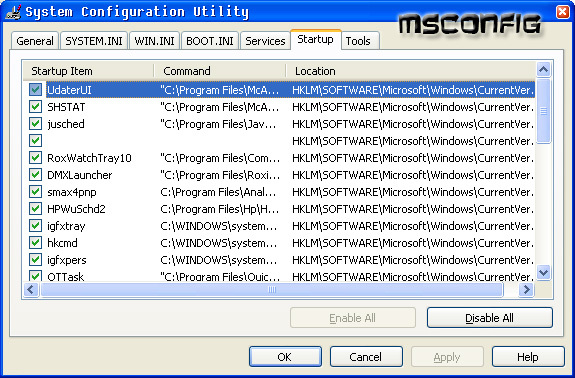
Kuid AutoRunsiga vaadake kõiki oma võimalusi:

Märkeruut tähendab, et see on lubatud ja nagu ülal näete, näitab Autoruns teile iga pildi nime ja asukohta. Alustavate failide puhul näitab see teile alati kogu tee käivitatava failini; registrikannete jaoks saate täpse võtme asukoha. Autoruns nimetab ka tarkvara väljaandja nime ja mis iganes talletatud lühikirjeldust.
Topeltklõpsuga mõnel neist kannetest saate selle kontrollimiseks sobivasse kohta. Fail viib teid selle kataloogi või registrivõtme abil saate uuesti avada vastava võtmega regedit.
Paremklõpsu valikud avavad kontekstimenüü, kus on rohkem valikuid, sealhulgas võimalus otsida Google'ist, hankida digitaalallkiri või käivitada Process Explorer (eraldi allalaadimine). See digitaalallkirja võimalus on puhas, kuna see võib peita kõik MS-ga allkirjastatud rakendused ja kontrollida, kas mis tahes kolmanda osapoole käivitatav on see, mida ta enda sõnul ütleb.
Siin on vaid mõned käivituskategooriate Autorunsi kaaned:
- Sisse logima sisaldab kasutaja ja kõigi kasutajate käivituskaustu ning registrist leitud käivitusklahve.
- Explorer sisaldab Exploreri koorelaiendite, tööriistaribade ja aktiivsete seadistuste täitmiste loendit.
- Internet Explorer sisaldab brauseri abistaja objekte ning Interneti-Exploreriistariba ja laiendusi.
- LSA pakkujad sisaldab kohaliku turbeameti autentimis-, teavitus- ja turvapakette.
- Autoruns-funktsioonis saate käivitusüksuse jäädavalt kustutada või selle lihtsalt keelata. Veebipõhine otsinguvõimalus aitab teil leida üksusi, mille saate turvaliselt keelata. Selle valiku abil käivitatakse üksus või selle kategooriat kirjeldavate veebisaitide Interneti-otsing ja antakse teile teave selle eemaldamise kohta käivitamisel. Üksuse keelamisel teisaldab Autoruns selle varukoopia asukohta registris või kõvakettal.
Mõni teine vinge funktsioon suudab võrrelda ühte käivitusprofiili teisega ja tuvastada lahknevusi. Varundamiseks või tõrkeotsinguks võite kõik oma kirjed eksportida teksti- või CSV-failina.
Selle väikese 490KB rakenduse kasutamisel on kogu PALJU teavet. Ma ei lähe üle asjadest, mida saate teha, et ennast jalaga pildistada, näiteks draiverite, teenuste või isegi rakenduste keelamiseks, mida teie süsteem peab funktsioneerima, nii et ärge lihtsalt suvaliselt jamage. See on tööriist, mis aitab teil Windowsi masinat paremini juhtida... See on ju ikkagi teie masin!
Kas kasutate alustavat juhti? Kui jah, siis andke sellest kommentaarides teada! Mida te peatate / eemaldate?
Karl L. Gechlik siin AskTheAdmin.com-ist, tehes iganädalast külaliste blogimiskohta meie uutele leitud sõpradele saidil MakeUseOf.com. Ma juhin oma konsultatsioonifirmat, haldan AskTheAdmin.com ja töötan kogu süsteemis 9 kuni 5 tööd Wall Streetil süsteemiadministraatorina.